Win10 Edge浏览器的阅读模式如何使用 Win10 Edge浏览器阅读模式怎么设置
有一些Win10系统用户会发现系统自带的Edge浏览器中有一个阅读模式。但是,不少用户都不知道该如何使用Win10 Edge浏览器的阅读模式,也不知道使用阅读模式有什么好处。其实,Edge浏览器的阅读模式可以屏蔽很多带有广告的页面,给我们一个干净的阅读环境,在阅读的时候使用它是一个非常明智的选择。接下来,小编就向大家分享Win10 Edge浏览器的阅读模式的具体使用方法。
具体方法如下:
1、我们可以随便打开一个网站来看进行观察,我们看到,当不是具体内容页面的时候,“书”的图标是灰色的。
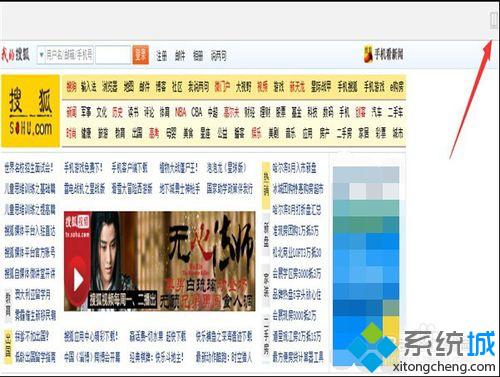
2、但是浏览具体页面信息页面的时候,“书”的图标颜色已经变了,而且变为可点击状态。
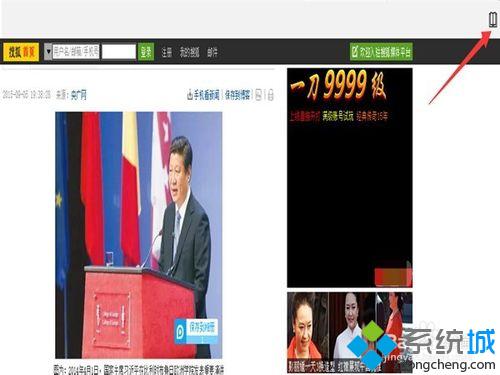
3、此时,我们点击“书”书标,我们会发现页面两侧的内容没了,已经完全被过滤掉了,是不是感觉很清晰,而且“书”图票的颜色忆经变为了蓝色。

4、点击浏览器右上角的三个点的更多操作功能,点击设置。
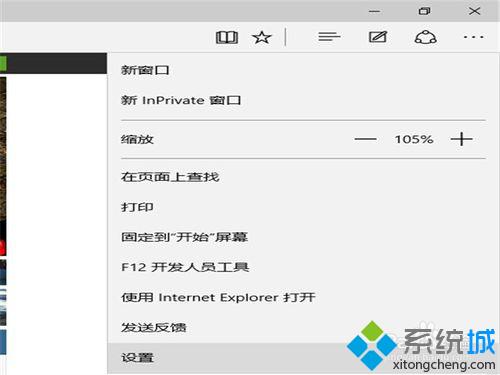
5、滑动右侧滚动条到最下面,会看到关于阅读视图的设置。
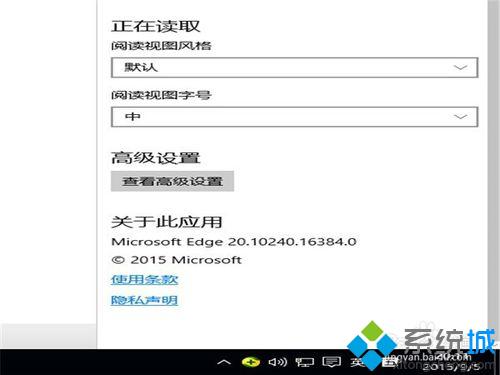
6、在这里面可以设置阅读视图风格的设置。
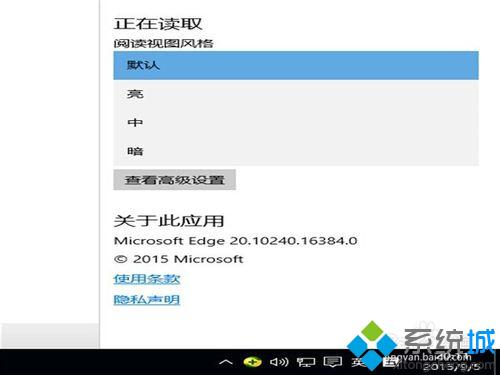
7、也可以设置阅读视图字号的具体设置。
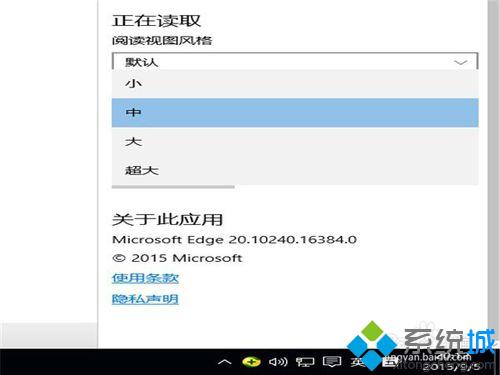
以上就是Win10 Edge浏览器的阅读模式的使用方法介绍了。更多关于win10系统的软件问题,请关注:https://www.xitongcheng.com/
相关推荐:
win10系统Edge浏览器经常崩溃怎么办?Edge浏览器崩溃的解决方法
相关教程:使用lab模式锐化图像qq怎么设置封面模式怎么设置ppt播放模式如何关闭edge浏览器ppt取消只读模式我告诉你msdn版权声明:以上内容作者已申请原创保护,未经允许不得转载,侵权必究!授权事宜、对本内容有异议或投诉,敬请联系网站管理员,我们将尽快回复您,谢谢合作!










